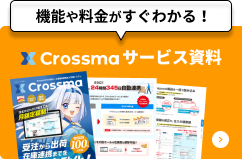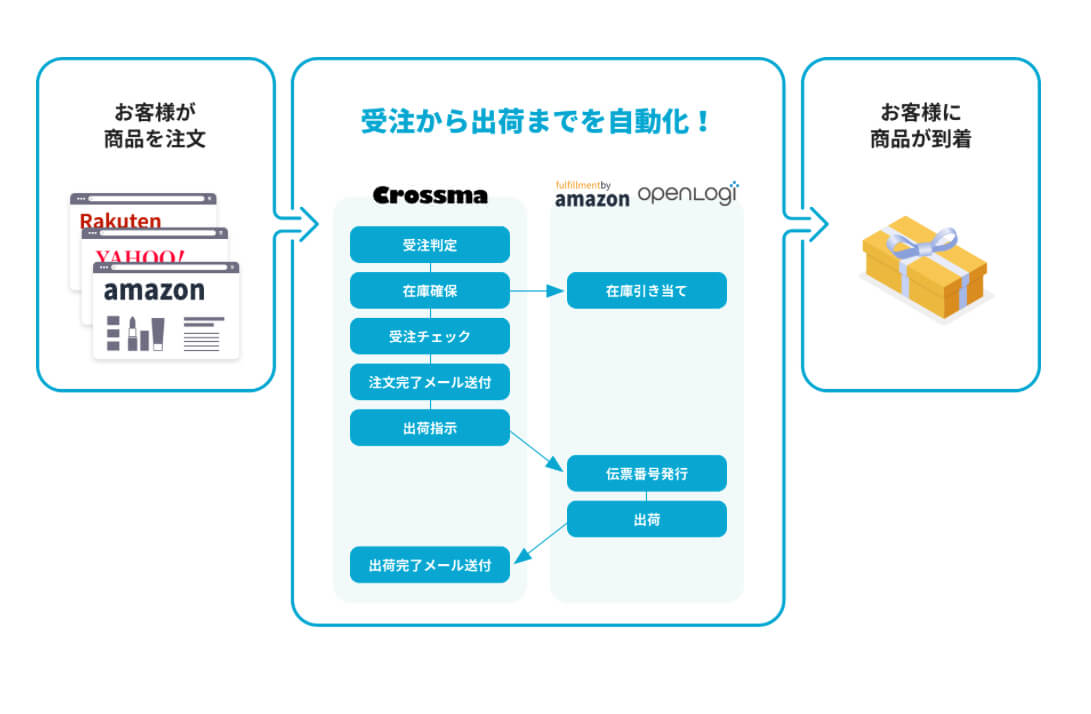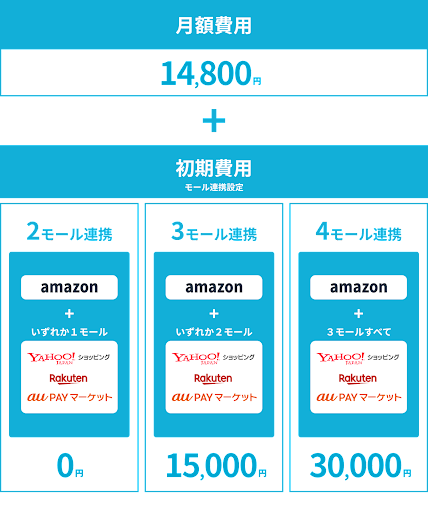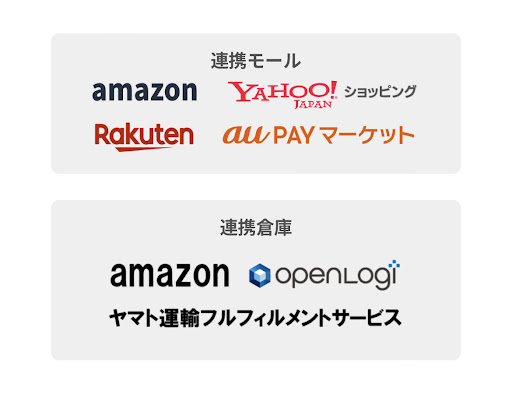全世界3億人以上のユーザーにリーチを広げるサービスであるAmazon。
「いざAmazonへ出店をしよう!」と思っても、どの程度費用がかかるのか気になりますよね?
今回はAmazonへの出店の際にかかる費用を解説するとともに、ECサイトを円滑に運営することができる『クロスマ』についても紹介します。
目次
1.Amazon(アマゾン)への出店にかかる費用
Amazonで出店する際には、主に以下のような費用がかかります。

それぞれ解説していきます。
Amazon(アマゾン)の出品プラン
Amazonには以下の2種類の出品プランがあります。
- 大口出品
- 小口出品
それぞれ費用が異なります。
←スマホの方は左右にスクロールできます→
| 大口出品 | 出品プラン | 小口出品 |
| 100円/商品 | 料金体系 | 4900円/月 |
| ・少量ずつ出品したい人向けのプラン ・月49点以下の出品の場合お得 ・商品を気軽に出品することができる |
違い | ・毎月多くAmazon内で出品をする人向けのプラン ・月50点以上出品の場合お得 ・分析ツールやレポートなども取得できる |
Amazonに出店する場合は、それぞれ自分の出品の目的や用途によってプランを使い分けましょう。
各プランそれぞれに強みや特徴があります。
各プランの詳しい違いについてはこちらをご参照ください。
Amazon(アマゾン)の出店手数料
Amazonでは、販売方法によって手数料が異なります。
<Amazonの手数料の定義>
出品者は、商品が売れるたびに、Amazonに対して合計売上の一定の割合、または最低金額のどちらか金額の大きいほうを支払います。
合計売上には、商品価格、配送料、ギフトラッピング料金なども含まれます。
販売手数料は、出品プランの料金に付加されます。
引用:Amazon
Amazonでは、販売手数料が3種類あります。
①商品カテゴリー別販売手数料
商品カテゴリー別販売手数料は、商品が売れた際にかかる販売手数料です。
基本的に全ての商品に対してかかる費用であり、大口出品でも小口出品であっても販売手数料は変わりません。
しかし、販売手数料はAmazonで出店した商品カテゴリーによって異なります。
- 販売手数料8%:パソコン・周辺機器、カメラなど
- 販売手数料10%:カー&バイク用品、おもちゃ&ホビー、スポーツ&アウトドア用品など
- 販売手数料15%:本、TVゲーム、DIY用品・工具など
詳しいカテゴリーごとの販売手数料はAmazon公式サイトにて確認が可能です。(出典:Amazonカテゴリーごとの販売手数料)
②カテゴリー成約料
カテゴリー別成約料とは、Amazonにて本やDVDなどの特定のカテゴリーで販売した場合にのみ発生する手数料を言います。
販売手数料とは別に発生する費用であり、商品が売れるごとにカテゴリー別成約料が発生します。
Amazonのカテゴリー別成約料は、以下のカテゴリーに属する商品を出品した際に費用がかかります。
- 本:80円
- CD / レコード:140円
- DVD:140円
- ビデオ(VHS):140円
③FBA(フルフィルメント by Amazon)にかかる手数料
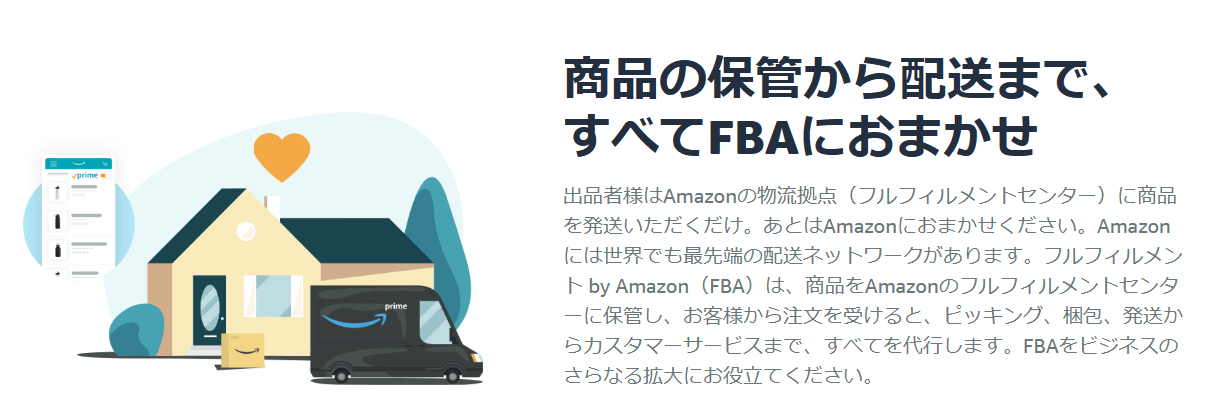
出典:Amazon
FBAは、Amazonの配送ネットワークを使うことで、出品者のビジネス成長を支援するサービスです。
商品の保管や配送、カスタマーサービスなどを一任できるため、非常に便利であると評判を得ています。
FBAを利用する場合、以下の手数料がかかります。
- 在庫保管手数料
- 長期在庫保管手数料
- 配送代行手数料
- 納品不備受領作業手数料
- 返送/所有権の放棄手数料
- 購入者返品手数料
商品サイズや商品の種類によってかかる手数料が異なります。
詳しい手数料に関してはこちらをご参照ください。
Amazon(アマゾン)の配送料
配送料に関しても、販売方法により手数料が異なります。
①通常自己発送の場合
「大口商品プラン」の出品者は、独自の配送料を設定することができます。
ただし、以下のカテゴリーに該当する商品は除きます。
- 本
- ミュージック
- ビデオ
- DVD
選択した商品のカテゴリーと配送地域により配送料が決定されます。
←スマホの方は左右にスクロールできます→
| 発送方法 | |
| 日本国内 | 262円 |
| 国外(地域1:アジア/グアム/マーシャル諸島/ミッドウェイ/その他) | 823円 |
| 国外(地域2:北米/中米/オセアニア/ヨーロッパ) | 1234円 |
| 国外(地域3:アフリカ/南米) | 1440円 |
また、「小口出品プラン」の出品者は、以下のような商品に対してAmazonが設定した配送料が適用されます。
そのため、販売利益を確保できるように配送料を考慮して商品価格を設定する必要があります。
| カテゴリー | 国内標準配送料 |
| 本 | 262円 |
| CD、レコード | 356円 |
詳しい配送料についてはこちらをご参照ください。
②FBA(フルフィルメント by Amazon)を利用する場合
FBAを利用して商品を配送する場合、最大寸法・重量によって配送料が変わります。
細かく区分が設定されており、商品によって異なるため、出品前に確認するようにしましょう。
また、FBA在庫保管手数料がかかります。
この手数料は在庫を保管しているAmazonフルフィルメントセンターにおける1日あたりの平均スペース使用量に基づいて算出されます。
AmazonセラーセントラルにてFBAの料金見積もりを算出することができるため、利用前に確かめることをおすすめします。
料金見積もりはこちら
また、詳しい配送料についてはこちらをご参照ください。
Amazon(アマゾン)の広告費
スポンサー広告は商品の認知を高めます。
より多くのユーザーにリーチを広げることにより、売上の向上に大きく役立つことが特徴です。
Amazonには以下の3つの種類の広告があります。
それぞれ簡単に解説します。
①スポンサープロダクト

出典:Amazon
出品されている商品の1つ1つの広告で、ユーザーへの商品の表示率を高める効果があります。
こちらの広告は検索結果や商品の詳細を確認する際に表示されます。
関連商品を探している購入意欲の高いユーザに対してリーチするのに有効です。
従量制の料金体系であり、クリック数で課金されます。
②スポンサーブランド広告
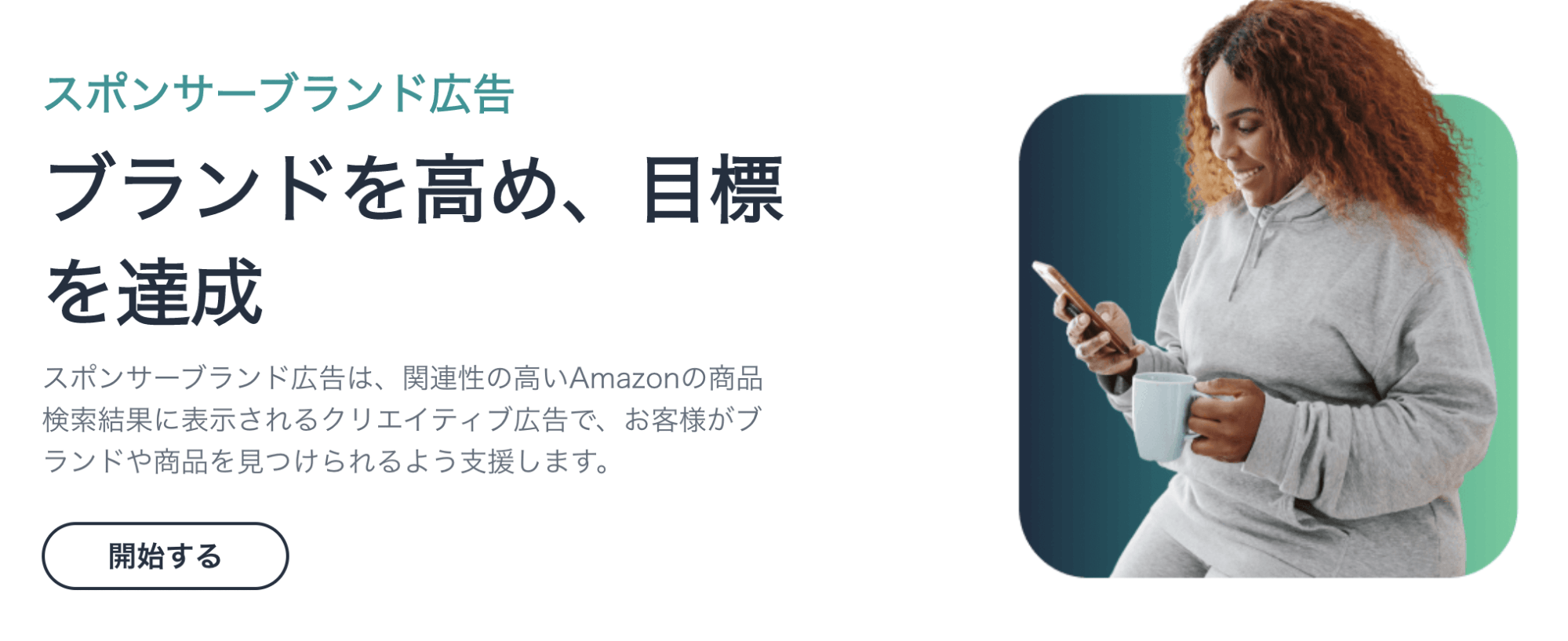
出典:Amazon
ブランドと商品のポートフォリオの表示率を高める広告です。
ブランドのロゴや自分でカスタムした見出しが検索結果に多く表示されることが特徴。
同様の商品に興味を示したユーザーに、出品したブランドや商品への接触機会を増やします。
③Amazonストア
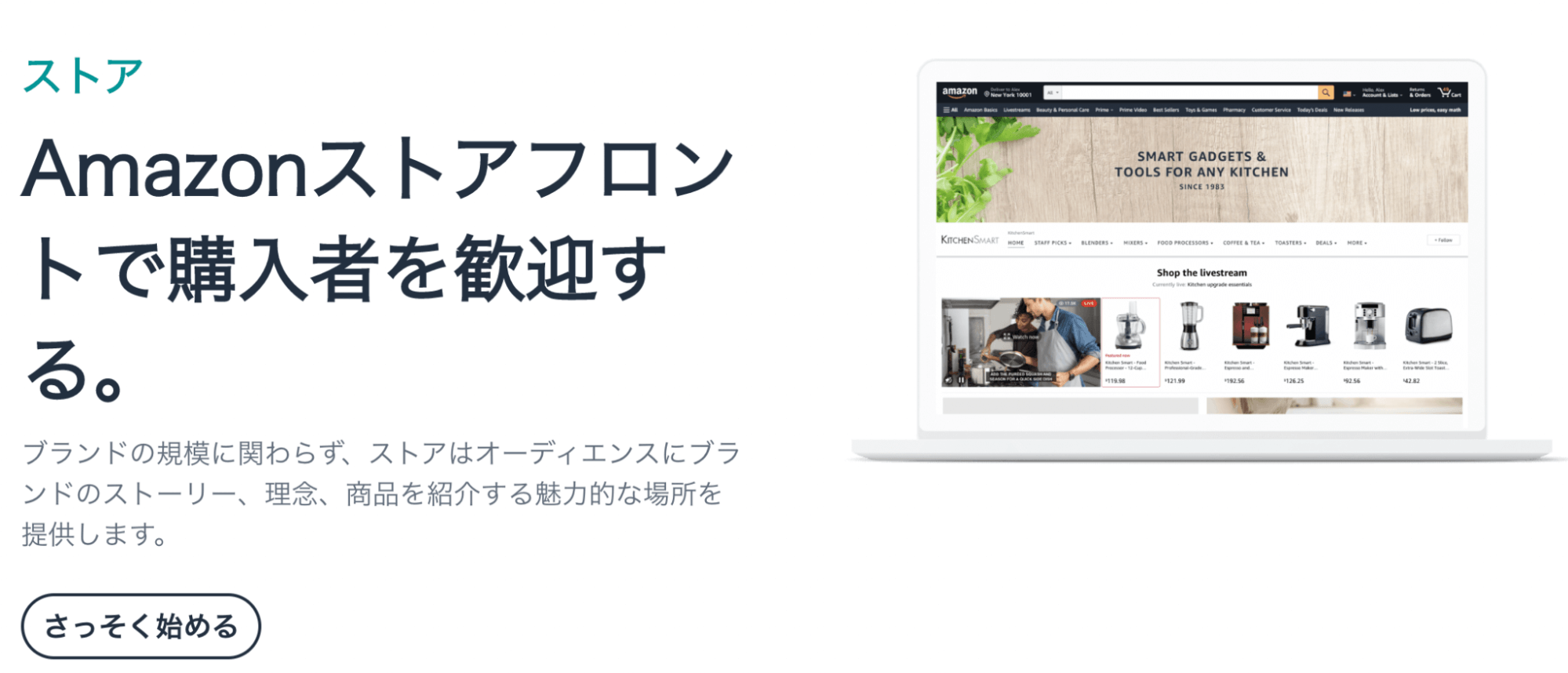
出典:Amazon
Amazonストアのランディングページに表示させることのできる広告です。
表示率の高いランディングページはユーザーの購買意欲を高めます。
また、難しいコーディングやデザインスキルは必要なく、誰でも簡単にサイトページを作成することができます。
その他の費用
その他、場合によってかかってくる以下の費用があります。
簡単に解説します。
①Amazon(アマゾン)の大量出品手数料
メディア以外の商品を大量出品し、12ヶ月販売実績がない場合に該当します。
カタログ費用補填のために、対象の出品商品あたり0.05円の月額手数料がかかります。ただし、最初の200万件の出品までは、この手数料が免除されます。
大量出品手数料について詳しくはこちらをご参照ください。
②Amazon(アマゾン)の返金処理手数料
商品販売成立後に代金をお客様に返金する場合、Amazonはその商品について支払った販売手数料を出品者に対し返金します。
その際に以下のどちらか金額の小さいほうが販売手数料から差し引いて適用されます。
- 500円
- 販売手数料の10%
2.Amazon(アマゾン)とほかECサイトとの出店費用比較

Amazonと他ECサイトを比較して出店費用を比較します。
今回は国内主要ECサイトである、楽天とYahoo!ショッピングを例にとって比較します。
Amazon(アマゾン)とECサイトを比べた初期費用
Amazon、楽天、Yahoo!ショッピングを以下で表にしました。
←スマホの方は左右にスクロールできます→
| 項目 | Amazon | 楽天 | Yahoo! |
| 販売手数料 | 販売代金の6%〜45% | 出店プラン毎に適用料率が異なる | 0円 |
| 最低販売手数料 | 0円〜30円 | 出店プラン毎に適用料率が異なる | 0円 |
| 初期費用 | 100円/ 商品 or 4900円/ 月〜 |
19500円〜100000円 (踏力料や手数料にも影響) |
0円 |
| 月間登録料 | ・大口出品: 月額4,900円 (出品中の商品がある場合) ・小口出品: 登録料なし |
出店プラン毎に適用料率が異なる | 0円 |
| アフィリエイト手数料 | 月額16万円+前月分 売上合計の0.3%(税別) |
楽天スーパーアフィリ エイトシステム(詳細はこちら) |
30% |
今回取り扱った「出品における費用」という面ではYahoo!ショッピングに軍配があがりました。
特に、初期費用・月間登録料が不要であるに加え販売手数料等もかからないため、気軽に始めることができるECサイトです。
楽天・Yahoo!ショッピングの詳しい費用
楽天・Yahoo!ショッピングそれぞれ詳しい費用について簡単に解説します。
Amazonの費用については1章で紹介しているため、こちらを参考にしてください。
①楽天
楽天は主に3つのプランによって料金体系や利用できる内容が変わります。
- がんばれ!プラン
- スタンダードプラン
- メガショッププラン
←スマホの方は左右にスクロールできます→
| プラン | がんばれ!プラン | スタンダードプラン | メガショッププラン |
| 料金 | 19500円/月 (年間一括払い) |
50000円/月 (半年ごと2回の分割払い) |
100000円/月 (半年ごと2回の分割払い) |
| システム利用料(税別) | 3.5%〜7.0%/月売上 | 2.0%〜4.5%/月売上 | 2.0%〜4.5%/月売上 |
| 登録可能商品数 | 5000商品 | 20000商品 | 無制限 |
| 画像容量 | 500MBまで | 5GBまで | 無制限 |
| おすすめな人 | ECサイト運営の経験が少ない人におすすめ! 割安料金で始めやすいプラン。 |
目標月商が約140万円以上の人におすすめ! 低コストで店舗運営できるプラン。 |
商品数や画像量が多く必要な人におすすめ! 容量を気にせず店舗運営できるプラン。 |
それぞれ特徴があり、自分の出店店舗の運営スタイルに合わせて選ぶことができます。
費用を気軽にコントロールできる点は非常に魅力的です。
また、その他楽天ポイント負担やアフィリエイト費用が共通してかかります。
楽天についての詳しい費用についてはこちらをご参照ください。
②Yahoo!ショッピング
Yahoo!ショッピングの詳しい費用については以下のようになっています。
←スマホの方は左右にスクロールできます→
| 初期費用 | 無料 |
| 月額システム利用料 | 無料 |
| 売上ロイヤルティ | 無料 |
| ストアポイント原資負担 | 1%~15%(1%は必須) |
| キャンペーン原資負担 | 1.5%必須 |
| アフィリエイトパートナー報酬原資 | 1%~50%(1%は必須) |
| アフィリエイト手数料 | アフィリエイトパートナー報酬原資の30% |
主にユーザーに付与されるストアポイント(PayPayポイント)やキャンペーンの際の負担、そして広告費やアフィリエイトに関して費用がかかります。
売れた分だけ負担をする料金形態であるため、初心者でも気軽に始めやすいことが特徴です。
Yahoo!ショッピングについての詳しい費用についてはこちらをご参照ください。
Amazonと他ECサイトの出店費用まとめ
費用面で安く運営したいという人には、初期費用・月間登録料が不要であるに加え販売手数料等もかからないYahoo!ショッピングがおすすめです。
しかし、ユーザー数の多いAmazonや楽天などのモールを併用して運営することによって売上を増やすことができます。
複数モールを運営する場合には、商品の在庫管理や売上レポートなど管理するものが複雑になってしまうため、複数モール運営効率化ツールの利用が望ましいでしょう。
3.Amazon(アマゾン)での出店方法・流れ
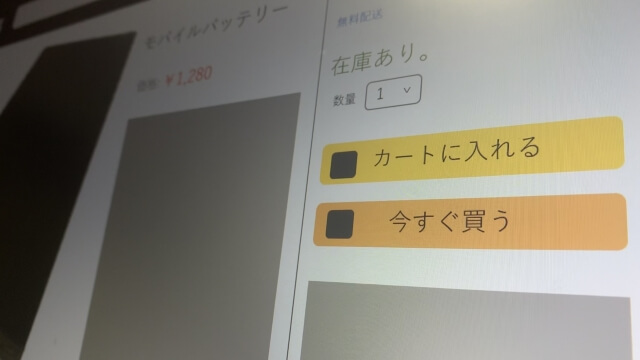
Amazonのモールへ商品を出品するためにはまず、Amazonへの出店登録が必要です。
Amazonへの出店は法人・個人関係なく誰でも簡単に出品ができます。
また、海外のAmazonモールへの出店も、
「Amazonグローバルセリング」に登録することで出品ができます。
出店の流れは以下の4ステップです。
それぞれ解説します。
STEP1.アカウント作成
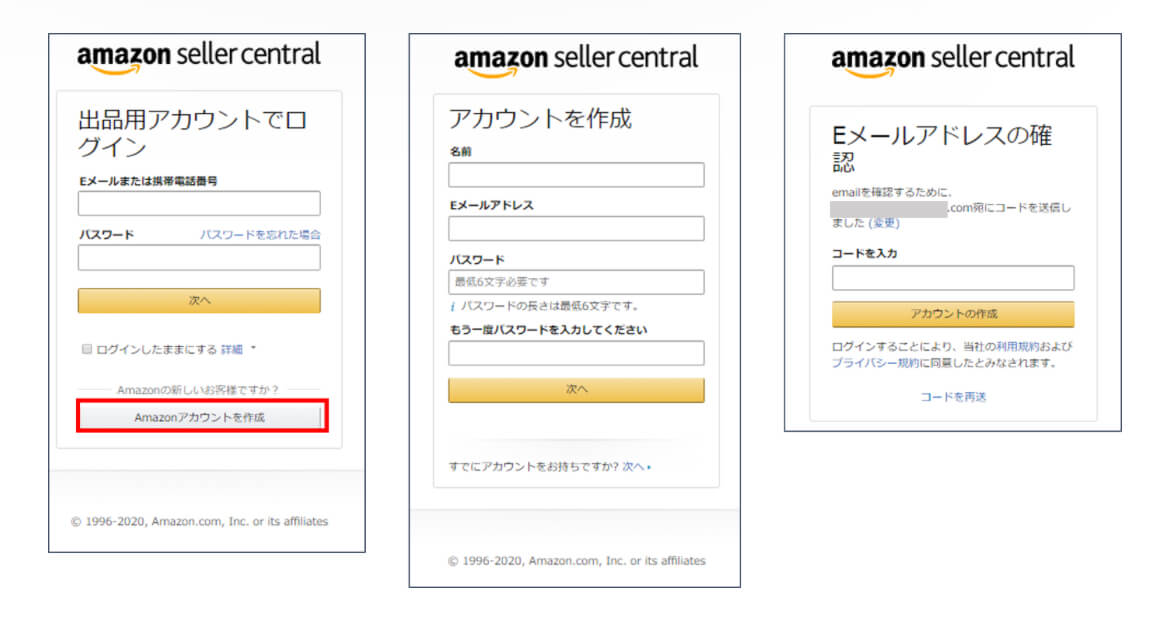
出典:Amazon
まずはじめに、Amazon出品用アカウントを作成します。
こちらのアカウントは、普段Amazonでの買い物で利用するアカウントとは異なるアカウントになります。
なお、すでにお持ちのアカウントを使いたい場合は「セラーセントラルにログイン」より登録して利用することができます。
アカウントの作成において、以下のものを用意してください。
- 行政機関発行の顔写真付きの身分証明書
- 銀行またはクレジットカード会社より過去180日以内に発行された取引明細書
- Eメールアドレス
- 電話番号
- クレジットカード
- 銀行口座番号(Amazonから売上金を受け取る口座)
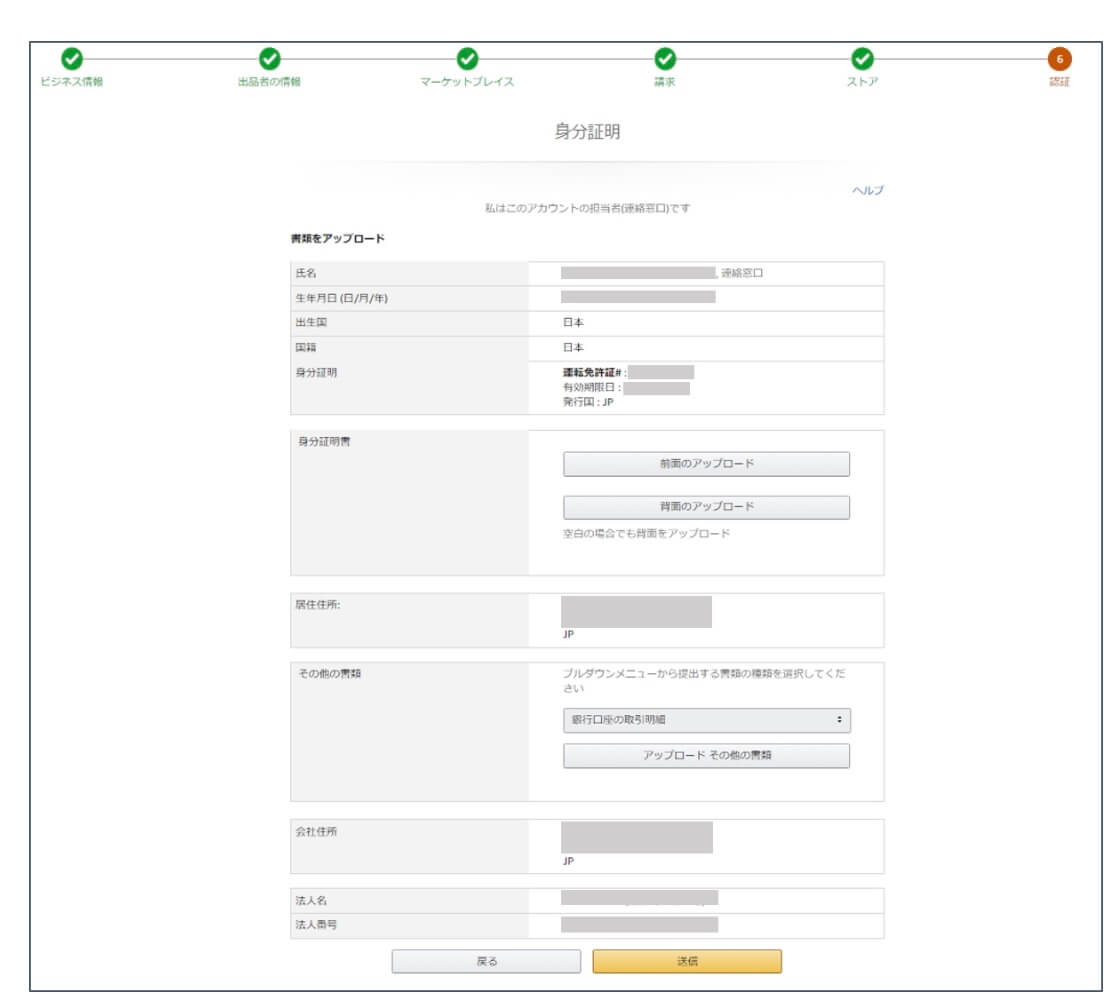
出典:Amazon
本人確認書類は運転免許証及びパスポートのどちらかを利用できます。
また、取引明細書としては以下が利用できます。
- 口座残高証明章
- 預金通帳の取引明細書
- インターネットバンキング取引明細書
- クレジットカード利用明細書
登録が済んだら審査に通過後、実際に登録が完了となります。
STEP2.出品者プロフィールの作成
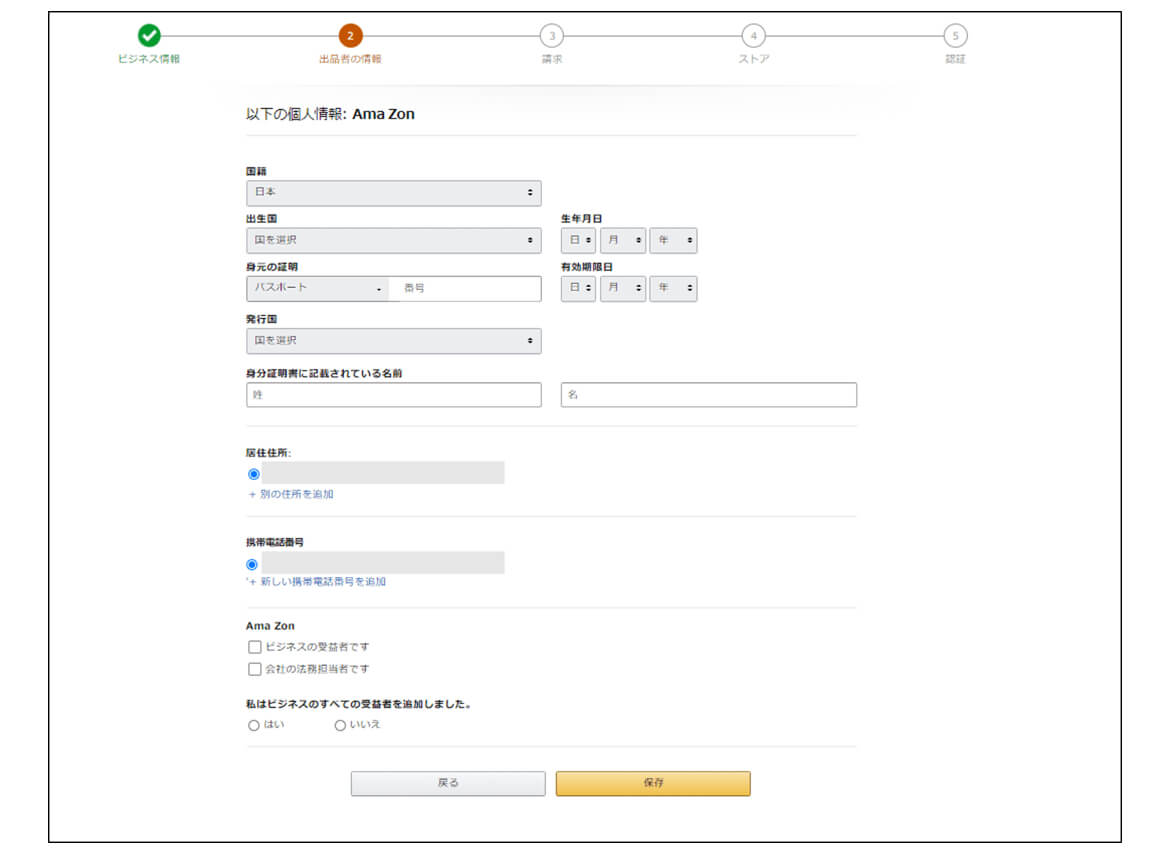
出典:Amazon
次に、出品するために必要となる個人情報を入力します。
必要となる情報は代表者連絡先、所在地、店舗名、銀行口座情報などです。
身分の証明には運転免許証かパスポートが使えます。
3STEP.商品の登録
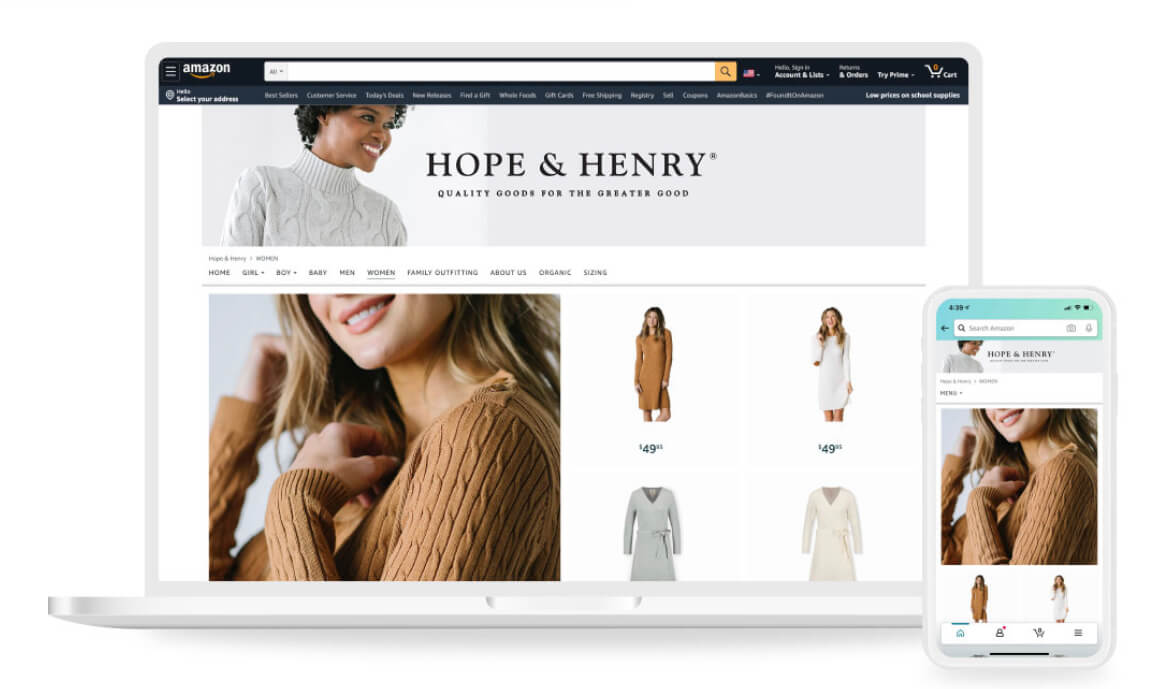
出典:Amazon
そして、実際に出品する商品の登録です。
Amazon出品トップページにある「セラーセントラル」タブから出品登録ができます。
商品名や商品画像、紹介画像や値段などの必要な情報を記入し、実際にAmazonのモールに登録します。
STEP4.商品の発送
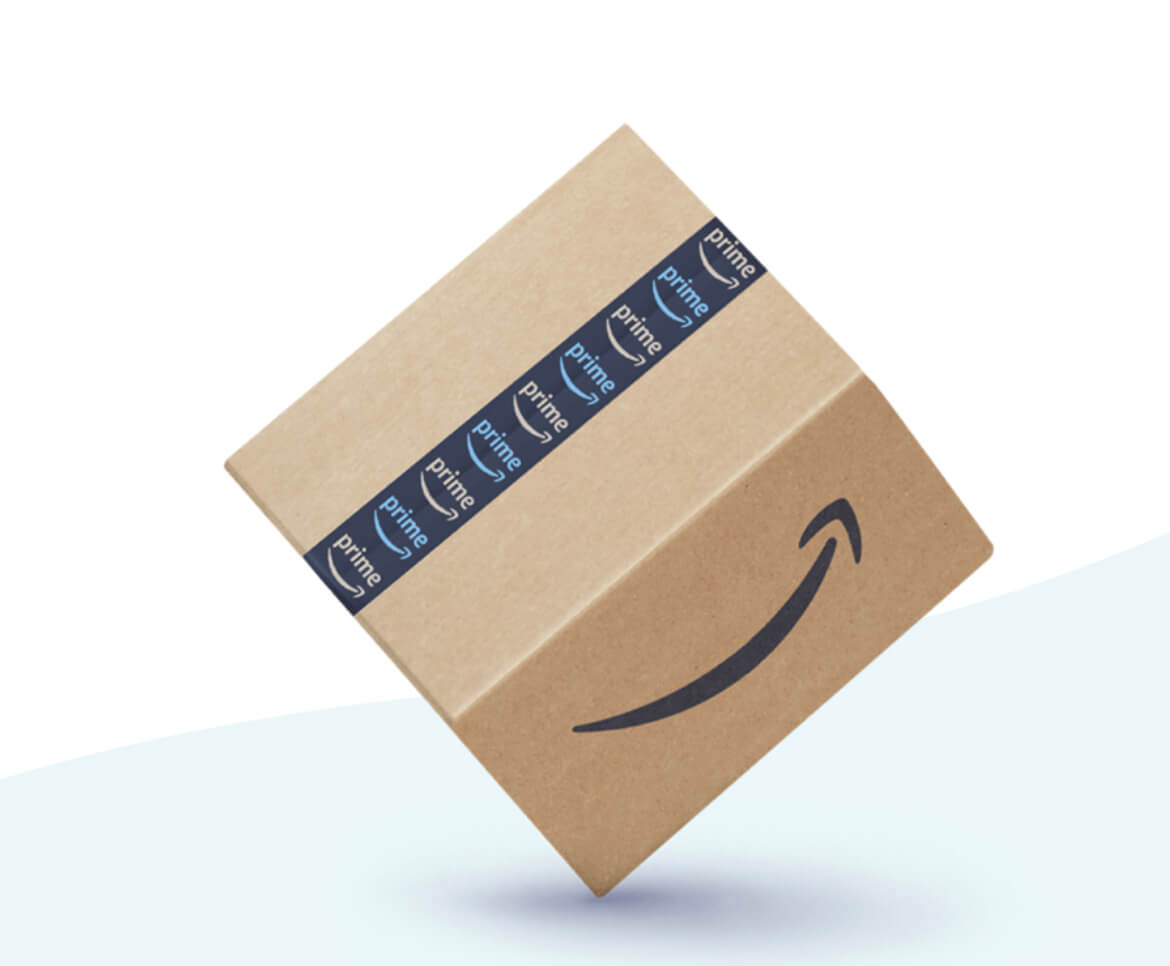
出典:Amazon
最後に、注文を受けた商品を発送します。
発送は以下の5ステップです。
- 注文確定メールが設定メールアドレスに届く
- 納品書の印刷をする
- 商品の梱包をする
- 商品の発送をする
- 出荷通知を行う
基本的には上記の5つをAmazon管理画面で行うことで、誰でも簡単に出品することができます。
また、Amazonの出店援助サービスであるFAB(フルフィルメント by Amazon)を利用することでAmazonに一連の流れを委託し運営することもできます。
FBAは、Amazonの配送ネットワークを使い、出品者を支援するサービスです。手間のかかる商品の保管や配送、カスタマーサービスなどを全て任せることができます。
Amazon出店についてはこれだけ読めばOK!
Amazon出品アプリからも出品可能
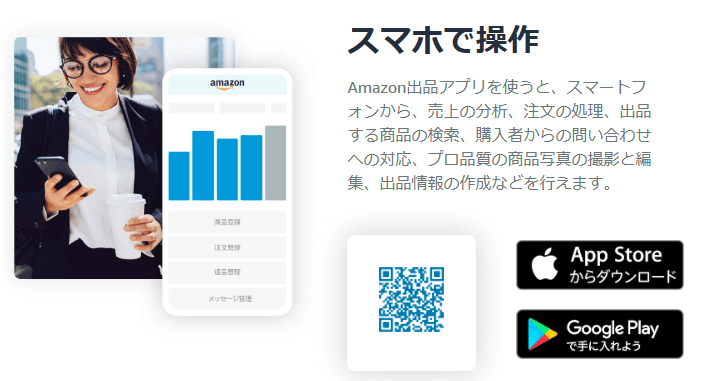
出典:Amazon
「Amazon出品アプリ」からも商品の出品や注文の処理、売上の分析統計などを管理することができます。
いつでもどこでもモールに対応できるため、お手元のスマートフォンにダウンロードしておくと良いでしょう。
以下から無料でダウンロードできます。
【ダウンロード】
4.複数ECサイトを運営する選択肢もある!

前章まででAmazonの出品方法や楽天・Yahoo!ショッピングの出品時にかかる料金や手数料について解説しました。
複数サイトを運営することで売上アップ
それぞれ独自の特徴や強みがありどこに出店すればよいのか迷いますよね。
そのようなときは複数のECサイトへ出店することでその分売上を増やすことができます。
しかし、商品ごとに手数料が違ったり発送方法に決まりがあったりと複雑になり管理が追いつかないこともあるでしょう。
複数モール運営効率化ツールを使って簡単管理
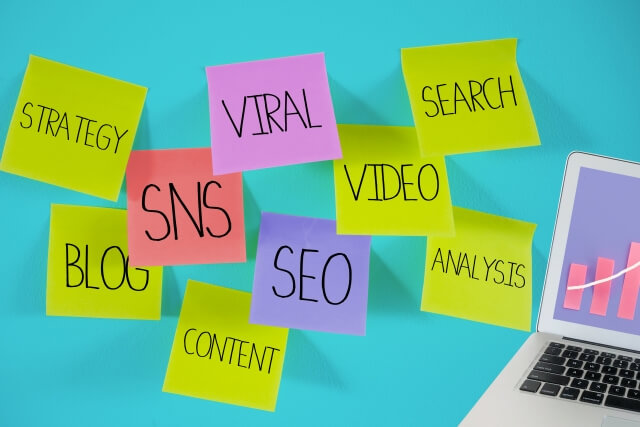
在庫管理や出品に手間をかけずに利用したい場合は、複数モール運営効率化ツールを利用することをおすすめします。
運営しているECサイトを一括で管理することができるため、「売上を上げたい!」という人や複数のサイトを介して商品を出品している人に特におすすめです。
複数のサイトを運営している場合に起こる問題の、「複雑になり管理が追いつかない」という悩みも解決してくれます。
『クロスマ』がおすすめ!
複数ECサイトを運営する際に役立つ複数モール運営ツール『クロスマ』を紹介します。
①『クロスマ』とは?
実際に当記事で比較したAmazon、楽天、Yahoo!ショッピングを一括で管理することができます。
ECサイトを一括で管理することができるため、複数のサイトを介して商品を出品している人に特におすすめです。
『クロスマ』は主に以下のような4つの機能を使うことができます。
それぞれ解説していきます。
⑴.複数モールの在庫、受注、商品、売上管理を一元化
在庫調整のルール設定をすることで10〜20分間隔で在庫数を各モールにある在庫を自動調整。
『クロスマ』を利用することで、在庫切れによる注文キャンセル、販売機会の損失等のトラブルを防止することができます。
⑵.ワンクリックで情報を取り込み、簡単に商品ページを作成
Amazonから商品データをワンクリックで取得することができ、各モールへ出品することができます。
取り込んだデータは自由に編集することができ、各モールで出品規制のかかっている商品を自動で除外して取り込む機能もあり、安全な利用が可能です。
『クロスマ』を利用することで、出品作業の工程を短縮でき、より生産性の高い業務に時間を割けるようになります。
⑶.受注時の出荷依頼やメール送付などをすべて自動化
『クロスマ』では、受注、発送完了、キャンセルメッセージのテンプレート化をすることでメールの配信を自動化しています。
FBA(フルフィルメント by Amazon)、ヤマトフルフィルメントへのマルチチャネル依頼は自動で処理することもできます。
⑷.受注して在庫が減った際、全店舗の在庫数を自動変更
在庫数が0になった商品は自動で商品ページが非表示になる設定ができます。
在庫連動の初期設定をすれば、あとはツールが24時間自動で各モールの在庫数を調整してくれます。
『クロスマ』は、忙しくて在庫管理の時間が取れない人に特におすすめです。
複数のサイトを運営している場合に起こる「複雑になり管理が追いつかない」という悩みも解決してくれます。
②『クロスマ』なら費用を安く抑えられる
『クロスマ』は、従量課金ではなく月額14,800円〜で利用可能です。
受注数が月間600件を超える場合、多くのツールより安価にお使いいただけます。(※出品上限1,000SKUまで SKU追加プランあり)
簡単な料金については以下の画像をご参照ください。
詳しい料金についてはこちらをご参照ください。
③『クロスマ』は対応ECサイトぐんぐん拡大中
『クロスマ』では提携モールや提携サイトをぐんぐん拡大中です。
記事内で比較した主要ECサイトやAmazonやヤマト運輸などと提携しフルフィルメントサービスも取り扱っています。
複数モールを運営することで売上向上につながるため、取り扱いモールやサイト、倉庫が多いことは魅力的です。
5.Amazon(アマゾン)出店を成功させるコツ

Amazonでの出店において、成功させるコツは以下です。
それぞれ解説していきます。
商品の上位表示を目指す
Amazonにおいて、出品した商品を上位表示するためには「Amazon SEO(Search Engine Optimization:検索の最適化)」という施策を行う必要があります。
Amazonにおける検索エンジンの仕組みを理解して、商品や戦略を最適化することが重要です。
検索結果において上位表示をするには以下を押さえる必要があります。
- 検索キーワードと商品名&テキストの関連性
- 在庫の定期的保有
- 売上金額と個数
つまり、商品の名前や説明をしっかりと記載し在庫を適切に管理することが重要です。
さらにそのことが売り上げに繋がり上位表示が狙えるため、商品管理は丁寧かつ頻繁に行うようにしましょう。
スポンサー広告の利用
Amazonは、ユーザーへのリーチを広げる手段として、モール内で広告を付与することができます。
広告を利用することで、出品商品の売上向上に期待することができます。
Amazonには、主に以下3つの広告があります。
それぞれ簡単に解説します。
①スポンサープロダクト

出典:Amazon
出品されている商品それぞれの広告で、商品の表示率を高めることが特徴。
検索結果や商品の詳細を確認する際に表示される広告です。
従量制の料金体系であり、クリック数で課金される形になっています。
②スポンサーブランド広告
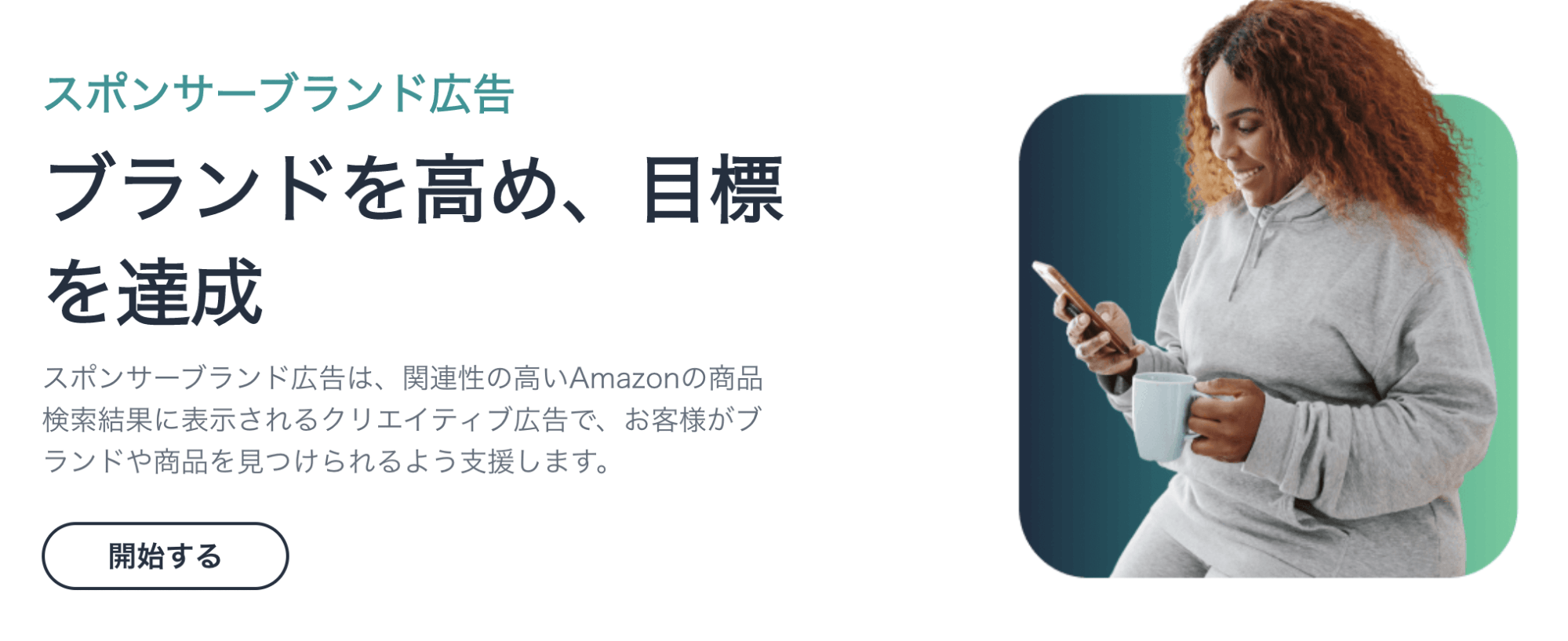
出典:Amazon
ブランドと商品のポートフォリオの表示率を高めることが特徴。
自分のブランドのロゴや自分でカスタムした見出しが検索結果に多く表示され、ユーザーへの認知や購入機会を増やします。
③Amazonストア
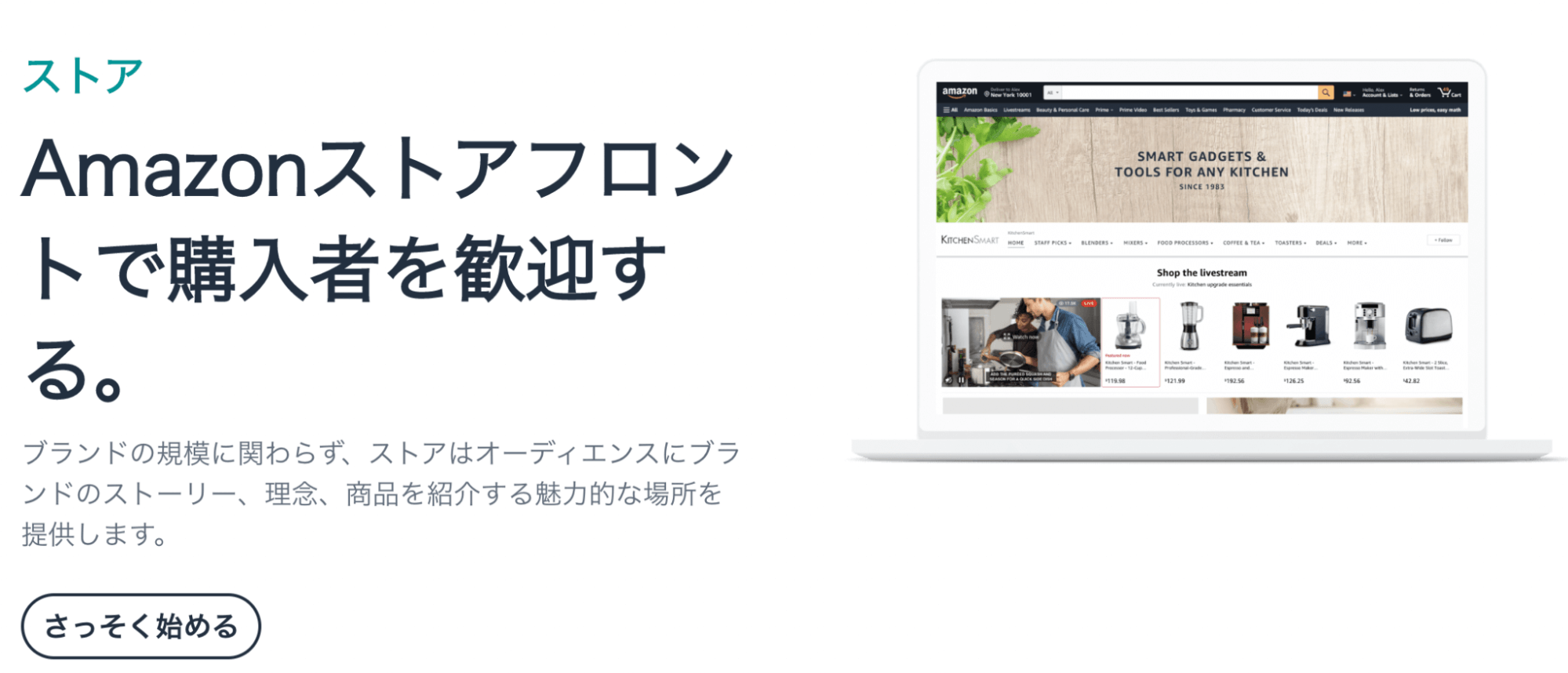
出典:Amazon
Amazon内のランディングページに直接表示させることが特徴。
表示率の高いランディングページはユーザーの購買意欲を高め、売上を向上させる効果があります。
詳しいスポンサー広告について1章の「Amazon(アマゾン)出店にかかる費用」で解説しているのでご参照ください。
カートボックスの獲得
Amazonでは1つの商品ページに対して、複数の出品者が出品することができます。
これを「相乗出品」と言い、以下の画像の右下赤枠で囲ってある部分が該当します。
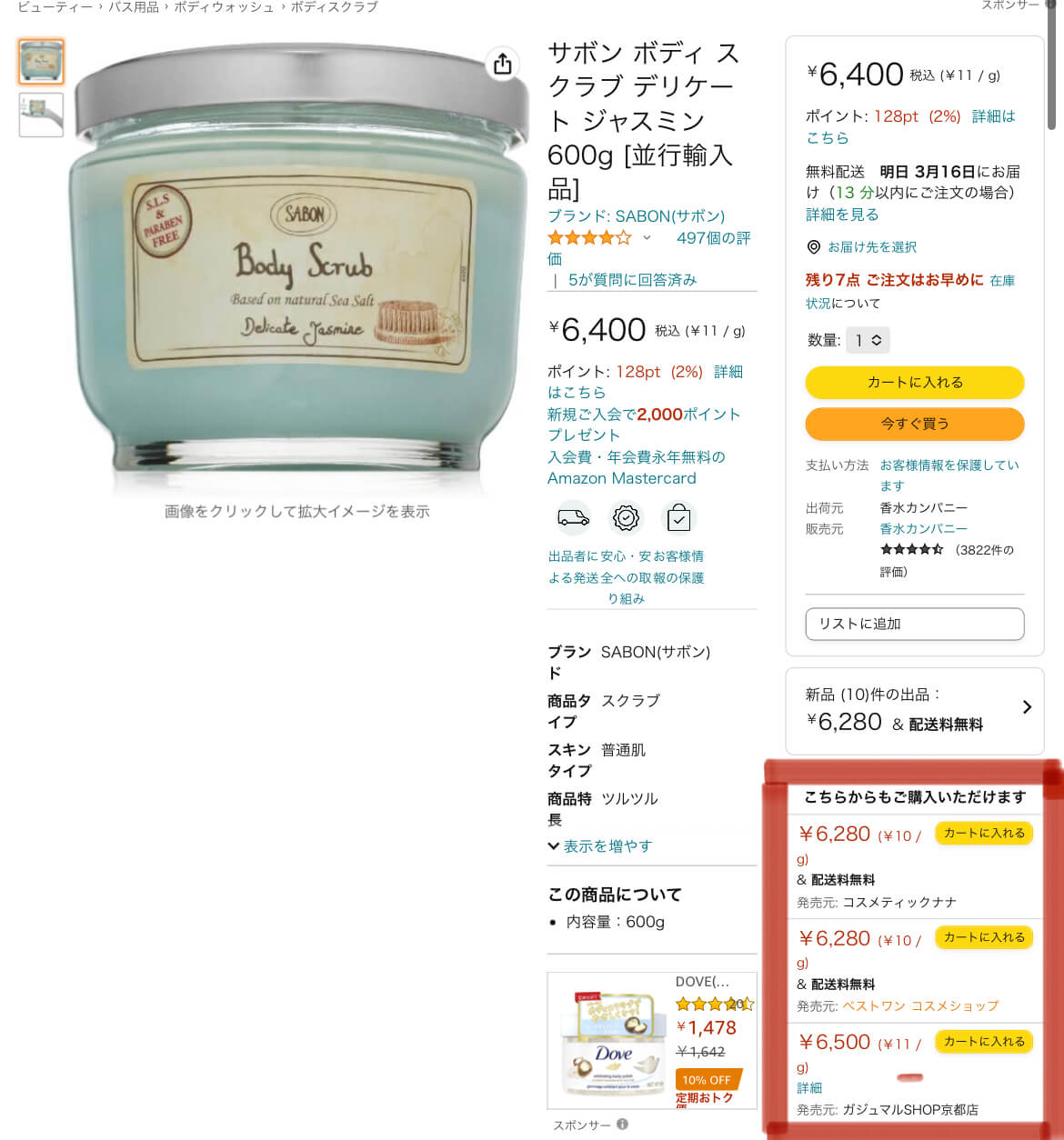
出典:Amazon
しかし、ユーザーからカートボックス(画像のカートに入れるボタン)に入れて商品を購入してもらうには自分の出店モールを選んでもらわなければなりません。
カートボックスの獲得には主に以下の要素が必要です。
- 価格(値段+送料)を競合に比べ安く設定すること
- 発送・配達スピードが早いこと
- 評価の良い店舗であること
ユーザー目線で、同じ商品が並んでいた時にどのように選ぶかを考えると売り上げにつながります。
つまり、価格、発送・配達速度、店舗評価を他モールより優位に設定することがカートボックスの獲得につながり売上向上に直結するということです。
6.Amazon(アマゾン)出店において費用を抑える方法

Amazonの出店において費用を抑える方法について解説します。
それぞれ解説していきます。
自分の出品内容に沿ってプランを決定する
Amazonは自分の出品プランによって以下の2つの出品プランを選ぶことができます。
- 小口出品
- 大口出品
それぞれ以下のような特徴があります。
←スマホの方は左右にスクロールできます→
| 大口出品 | 出品プラン | 小口出品 |
| 100円/商品 | 料金体系 | 4900円/月 |
| ・少量ずつ出品したい人向けのプラン ・月49点以下の出品の場合お得 ・商品を気軽に出品することができる |
違い | ・毎月多くAmazon内で出品をする人向けのプラン ・月50点以上出品の場合お得 ・分析ツールやレポートなども取得できる |
出品プランが費用に直結します。
売上統計やレポートを参考に出品数を適切に管理する必要があります。
また、FBA(フルフィルメント by Amazon)を利用することによって売上統計やレポートを活用できるためおすすめです。
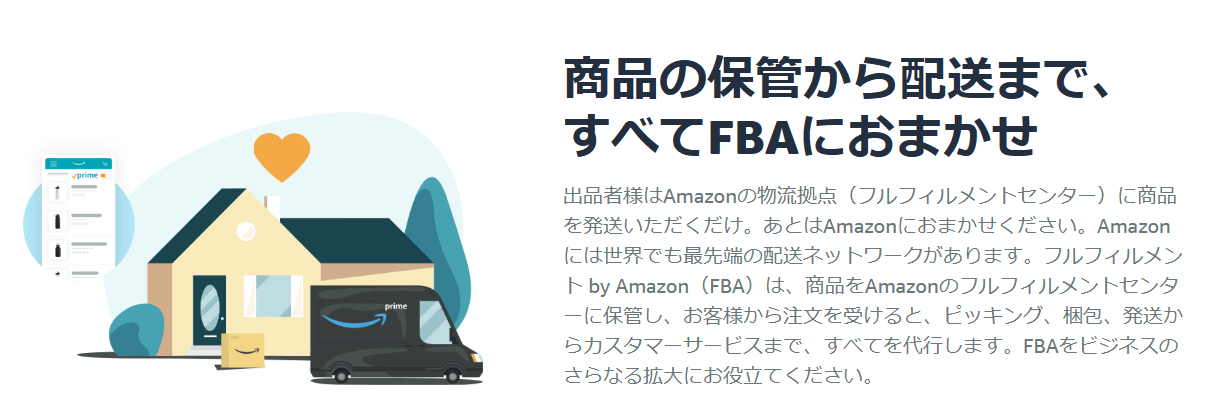
出典:Amazon
FBAは、Amazonの配送ノウハウを使い、出品者のビジネス成長を支援するサービスです。
商品の管理や配送、カスタマーサービスなどを一任できます。
詳しい手数料に関してはこちらをご参照ください。
広告の効果を検証する

Amazonではユーザーへの購入を促し売上を増やすため、出品商品に対して広告を付与することができます。
しかし、ただ広告を出しているだけでは効率的に運用できず、広告費用ばかりかかってしまうことになります。
費用対効果を検証し、適切な広告を付与することが大切です。
広告には主に以下の3種類があります。
- スポンサープロダクト
- スポンサーブランド広告
- Amazonストア
詳しい広告の解説についてはこちらで解説していますのでご参照ください。
出店援助ツールを使って効果的に運用
複数モールを運営していたり忙しく時間がない場合、適切に商品を管理できません。
そのため、在庫が余ってしまったり無駄に費用を払ってしまったりと損失が出てしまう場合があります。
『クロスマ』のような出店援助ツールを活用することによって時間がかかり面倒な管理を一任することができます。
詳しくはこちらで解説しているためご参照ください。
7.Amazon(アマゾン)出店に関するよくある質問Q&A

よくある以下の質問について回答していきます。
- Amazon(アマゾン)の出店にかかる費用は?
- おすすめのECサイト管理ツールはある?
- Amazon(アマゾン)で出店する方法は?
- 上手にAmazon(アマゾン)へ出店するコツは?
- Amazon(アマゾン)で出店をするメリットは?
それぞれ解説します。
Amazon(アマゾン)の出店にかかる費用は?
A.Amazonの出店には主に以下の費用がかかります。
- 出品プランにかかる料金
- 販売手数料
- 配送料
- 広告費
詳しくはこちらで解説しているため、ご参照ください。
おすすめのECサイト管理ツールはある?
A.おすすめのECサイト管理ツールは『クロスマ』です。
様々なサービスを一括で取り扱い、モールや倉庫の管理を一元化することができます。
『クロスマ』の特徴は、以下の通りです。
- 複数モールの在庫、受注、商品、売上管理を一元化
- ワンクリックで情報を取り込み、簡単に商品ページを作成
- 受注時の出荷依頼やメール送付などをすべて自動化
- 受注して在庫が減った際、全店舗の在庫数を自動変更
複数サイトで店舗を運営していたり、在庫管理や出品に手間をかけずに利用したい場合はECサイト管理ツールを利用することをおすすめします。
Amazon(アマゾン)で出店する方法は?
A.Amazonへの出店の方法は以下の4つのステップです。
- Amazon出品用アカウントを作成する
- 出品者プロフィールを設定
- 出品商品の登録
- 注文を受けた商品の発送
Amazonへ商品を出品するためにはまず、Amazonに出店が必要です。
法人・個人関係なく誰でも簡単に出品ができます。
こちらで詳しく解説しているため、ご参照ください。
上手にAmazon(アマゾン)へ出店するコツは?
A.Amazonでの出店において、成功させるコツは以下です。
- 商品の上位表示を目指す
- スポンサー広告の利用の利用
- カートボックスの獲得
また、場合によってタイムセールやクーポンの提供やショップの世界展開なども使いながら売上を伸ばすと良いでしょう。
Amazon(アマゾン)で出店をするメリットは?
A.Amazonで出店するメリットは、以下のような点です。
- Amazonブランドの信頼性や安心感
- Amazonはカスタマーサービスが充実
- 簡単な出品登録
AmazonはカスタマーサービスやFBA(フルフィルメント by Amazon)のようなサポートサービスが充実しています。
難しいコーディングやデザインスキルは必要なく、誰でも簡単にサイトページを作成することができます。
初めてネットに出店する人でも安心です。
8.さいごに|Amazonへの出店費用に関するまとめ
Amazonの出店には主に以下の費用がかかります。
- 出品プランにかかる料金
- 販売手数料
- 配送料
- 広告費
また、今回比較した中で1番費用を抑えて出店をすることができるECサイトはYahoo!ショッピングです。
複数のモールを運営することにより売上を伸ばすことができます。複雑な在庫管理や売上統計等の管理は以下のようなツールを使うことで円滑に運営することができますよ。
中でも『クロスマ』はECサイトを一括で管理することができるため、複数のサイトを介して商品を出品している人に特におすすめです。
【出品者Amazonアプリダウンロード】